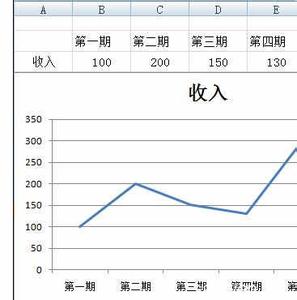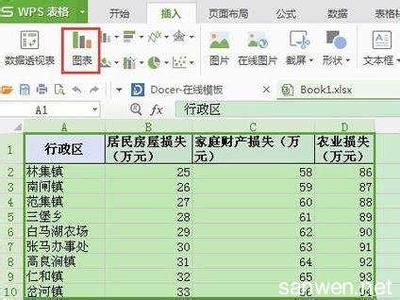折线图,在wps表格中经常会用到,因为它能够很清晰地表达数据的走向,那么,怎样在wps表格中制作折线图呢?下面就让小编告诉你wps表格怎样制作折线图 的方法。
wps表格制作折线图的方法
首先,在准备数据前新建一个excel文档,放在桌面上。

然后双击点开,在sheet1空白部位输入自己想要分析的数据,如工资或财务报表,图中列举了一年十二个月工资。
然后选取要分析的数据,在左上角点击插入按钮,在点击图表按钮的折线图按钮。
接着便会显示折线图的示例,在点击确定。
页面会弹出一个折线图,便是数据变化图。其中还有很多选项任由你分析。
 爱华网
爱华网